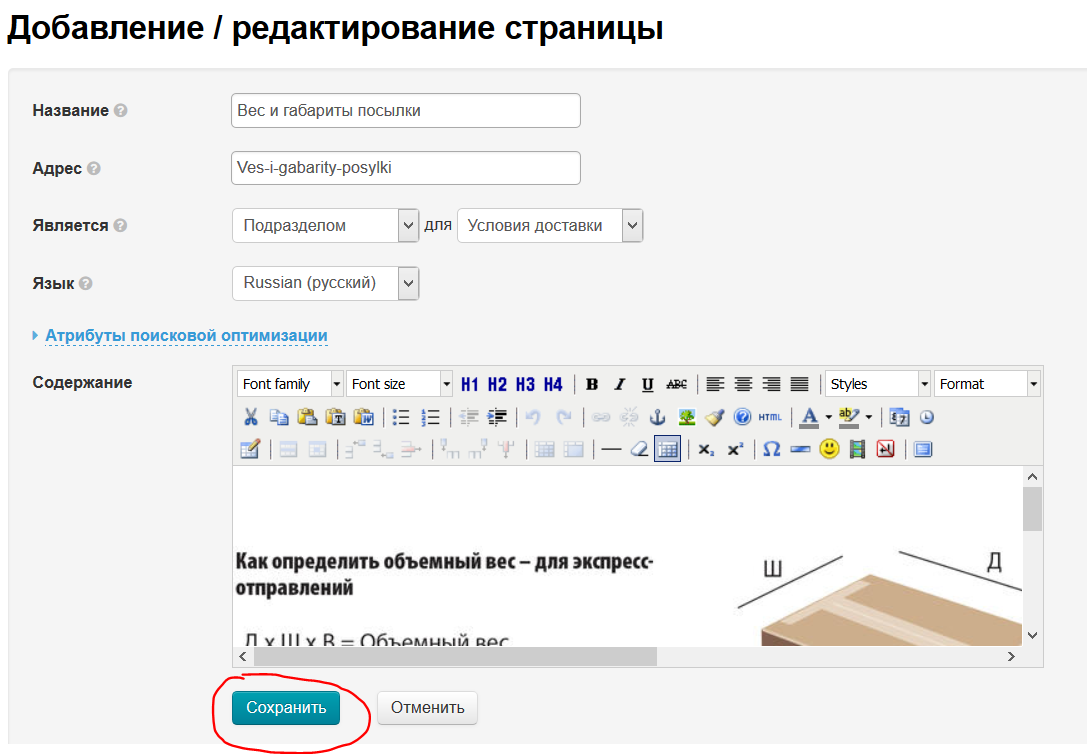...
Меню в колонке можно настроить в разделе «Конфигурация».
Добавить раздел
| Информация | ||
|---|---|---|
| ||
Разделы (и подразделы) добавляются друг за другом (новый добавляется в конец дерева), поэтому желательно заранее продумать последовательность разделов (подразделов) в каждом меню. |
Чтобы добавить раздел, нажимаем кнопку «Добавить»:
...
После сохранения, все изменения сразу видны на сайте.
Удалить
Если необходимо удалить раздел, необходимо помнить:
- Раздел удаляется навсегда и со всей информацией.
- Если в разделе есть подразделы, то они автоматически станут подразделами раздела выше.
Чтобы удалить раздел, в колонке Действия к=нажимаем кнопку с шестеренкой напротив удаляемого раздела:
В появившемся меню кликаем на пункт «Удалить»:
После нажатия на пункт «Удалить», необходимо подтвердить удаление. Если действительно хотим удалить раздел, нажимаем «Да»:
После нажатия на кнопку «Да», раздел удалится.
Если в бы в разделе «Как подобрать размер» были подразделы, то они стали бы подразделами «Вопросы и ответы».
Добавить подраздел
Добавить подраздел можно двумя способами:
- Нажать на кнопку «Добавить».
- Выбрать раздел и в него добавить подраздел с помощью кнопки из колонки «Действия».
Рассмотрим оба варианта.
С помощью кнопки «Добавить»
Добавление подраздела такое же, как в случае с разделом (см. добавить раздел). Различие только в пункте «Является»:
И так, нажимаем кнопку «Добавить» и в открывшейся форме заполняем все поля, как описано в добавлении раздела:
В строке «Является» нажимаем на треугольничек рядом со словом «Разделом»:
В появившемся меню кликом мышки выбираем пункт «Подразделом»:
После выбора «Подразделом» появилось еще поле: выбор раздела, в котором будет новый подраздел:
Кликаем на треугольничек справа от названия названия раздела:
В появившемся списке, кликом мышки выбираем нужный нам раздел:
После того, как все настроено, сохраняем изменения, нажав кнопку «Сохранить»:
После сохранения, в админке мы увидим новый подраздел:
На сайте так же появится новый подраздел в указанном разделе:
С помощью Действий
Чтобы добавить подраздел с помощью меню Действия, выбираем раздел и нажимаем на кнопку с шестеренкой:
В появившемся меню, выбираем пункт «Добавить подраздел»:
После нажатия на пункт, откроется форма для добавления подраздела, где уже будет указано к какому разделу будет он относиться:
Заполняем все поля, как описано в «Добавлении раздела» и сохраняем страницу, нажав на кнопку «Сохранить»:
После сохранения, подраздел появится в админке:
И на сайте:
Действия с подразделом
Редактировать
...